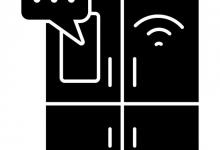电脑显示未安装音频设备是怎么回事
|
当电脑显示未安装音频设备时,可以通过检查物理连接、检查电源音量、检查驱动程序、检查操作系统设置、执行系统故障排除、硬件故障可能性等方法尝试解决。 检查音频设备的物理连接。首先,确认音频设备(如扬声器、耳机等)是否正确连接到电脑。确保插头/线缆连接牢固,并且连接到正确的音频插孔。 检查音频设备的电源和音量。确保音频设备已经打开,并且具有足够的电源供应。同时,确保音量设置适当,既不是太低也不是静音状态。
检查音频设备的驱动程序。音频设备需要正确的驱动程序才能正常工作。可能是驱动程序出现问题导致电脑显示未安装音频设备。可以在设备管理器中检查音频设备的驱动程序状态。如果存在黄色感叹号或问号标志,表示驱动程序可能需要更新或重新安装。更新驱动程序:访问电脑制造商或音频设备制造商的官方网站,下载最新的音频驱动程序。然后,按照安装说明进行安装和更新驱动程序。重启电脑后,检查问题是否解决。重新安装驱动程序:如果更新驱动程序没有解决问题,可以尝试卸载当前的音频驱动程序,然后重新安装。在设备管理器中找到音频设备,右键点击选择“卸载设备”。然后,重新启动电脑,系统会自动重新安装驱动程序。如果系统没有自动安装,请下载合适的驱动程序并按照说明安装。
检查操作系统设置。确保操作系统的音频设置正确配置。在Windows系统中,右键点击任务栏上的音量图标,选择“声音设置”。在“输出”和“输入”选项卡中,确认所选音频设备是正确的,并尝试调整音量和其他设置。 执行系统故障排除。操作系统通常提供了一些故障排除工具来解决音频问题。在Windows系统中,可以尝试运行“音频故障排除”工具,它可以检测和修复音频相关的问题。 硬件故障可能性。如果以上方法都没有解决问题,可能存在音频设备的硬件故障。这时候,可能需要联系电脑制造商或音频设备制造商的客户服务或寻求专业维修人员的帮助。
综上,以上解决方法是针对一般情况的建议。对于特定的品牌和型号,可能会有不同的操作或解决方案。如有需要,建议参考电脑或音频设备的用户手册,或者联系制造商获取更详细的支持和指导。 |